2020 FIAT 500 carplay
[x] Cancel search: carplayPage 220 of 248
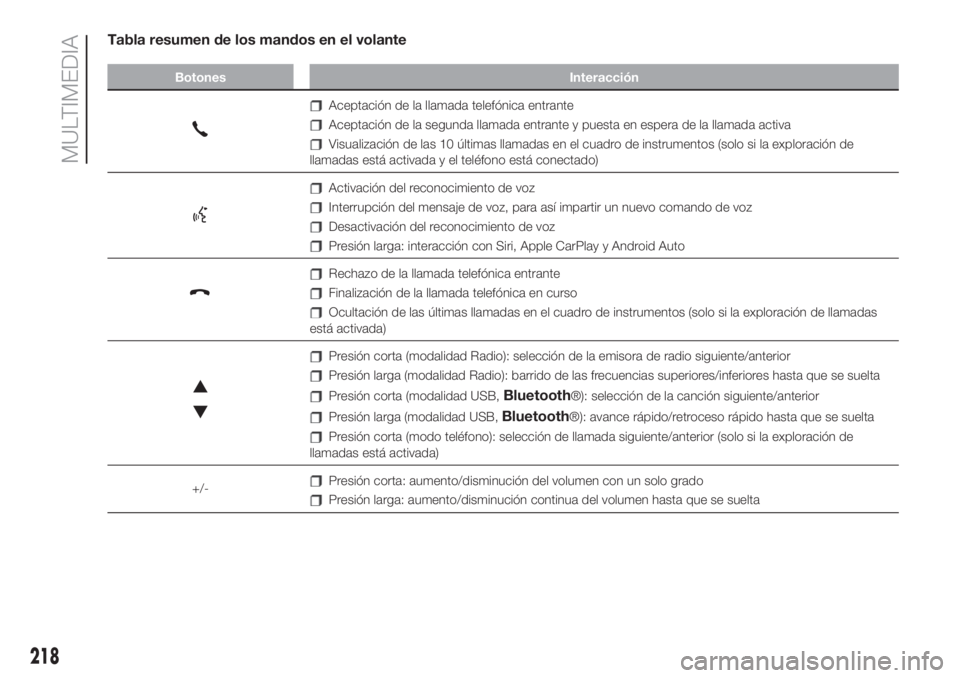
Tabla resumen de los mandos en el volante
Botones Interacción
Aceptación de la llamada telefónica entrante
Aceptación de la segunda llamada entrante y puesta en espera de la llamada activa
Visualización de las 10 últimas llamadas en el cuadro de instrumentos (solo si la exploración de
llamadas está activada y el teléfono está conectado)
Activación del reconocimiento de voz
Interrupción del mensaje de voz, para así impartir un nuevo comando de voz
Desactivación del reconocimiento de voz
Presión larga: interacción con Siri, Apple CarPlay y Android Auto
Rechazo de la llamada telefónica entrante
Finalización de la llamada telefónica en curso
Ocultación de las últimas llamadas en el cuadro de instrumentos (solo si la exploración de llamadas
está activada)
Presión corta (modalidad Radio): selección de la emisora de radio siguiente/anterior
Presión larga (modalidad Radio): barrido de las frecuencias superiores/inferiores hasta que se suelta
Presión corta (modalidad USB,Bluetooth®): selección de la canción siguiente/anterior
Presión larga (modalidad USB,Bluetooth®): avance rápido/retroceso rápido hasta que se suelta
Presión corta (modo teléfono): selección de llamada siguiente/anterior (solo si la exploración de
llamadas está activada)
+/-
Presión corta: aumento/disminución del volumen con un solo grado
Presión larga: aumento/disminución continua del volumen hasta que se suelta
218
MULTIMEDIA
Page 227 of 248
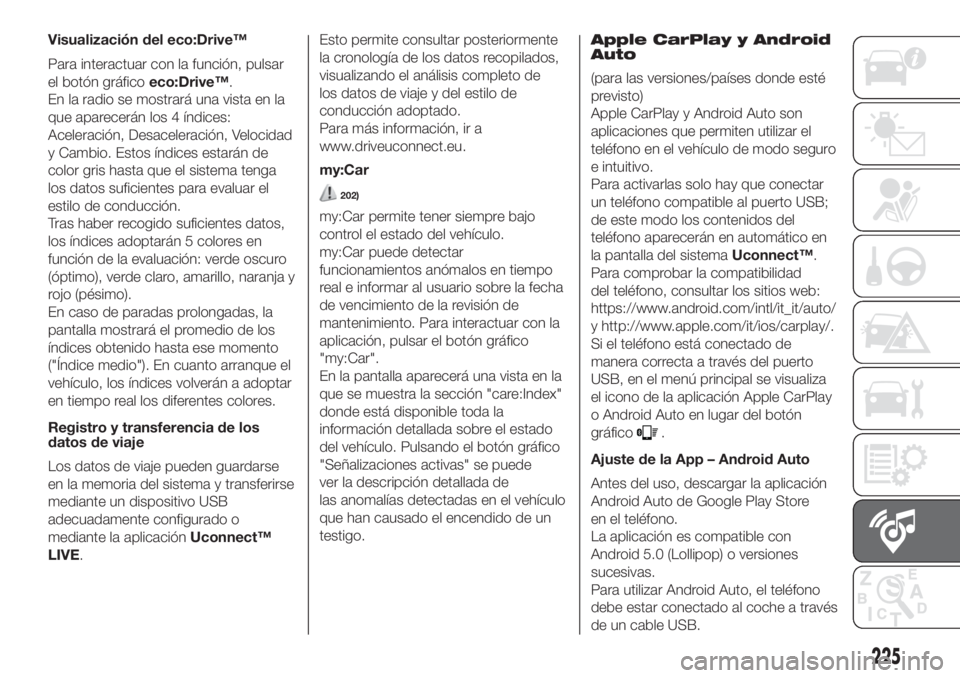
Visualización del eco:Drive™
Para interactuar con la función, pulsar
el botón gráficoeco:Drive™.
En la radio se mostrará una vista en la
que aparecerán los 4 índices:
Aceleración, Desaceleración, Velocidad
y Cambio. Estos índices estarán de
color gris hasta que el sistema tenga
los datos suficientes para evaluar el
estilo de conducción.
Tras haber recogido suficientes datos,
los índices adoptarán 5 colores en
función de la evaluación: verde oscuro
(óptimo), verde claro, amarillo, naranja y
rojo (pésimo).
En caso de paradas prolongadas, la
pantalla mostrará el promedio de los
índices obtenido hasta ese momento
("Índice medio"). En cuanto arranque el
vehículo, los índices volverán a adoptar
en tiempo real los diferentes colores.
Registro y transferencia de los
datos de viaje
Los datos de viaje pueden guardarse
en la memoria del sistema y transferirse
mediante un dispositivo USB
adecuadamente configurado o
mediante la aplicaciónUconnect™
LIVE.Esto permite consultar posteriormente
la cronología de los datos recopilados,
visualizando el análisis completo de
los datos de viaje y del estilo de
conducción adoptado.
Para más información, ir a
www.driveuconnect.eu.
my:Car
202)
my:Car permite tener siempre bajo
control el estado del vehículo.
my:Car puede detectar
funcionamientos anómalos en tiempo
real e informar al usuario sobre la fecha
de vencimiento de la revisión de
mantenimiento. Para interactuar con la
aplicación, pulsar el botón gráfico
"my:Car".
En la pantalla aparecerá una vista en la
que se muestra la sección "care:Index"
donde está disponible toda la
información detallada sobre el estado
del vehículo. Pulsando el botón gráfico
"Señalizaciones activas" se puede
ver la descripción detallada de
las anomalías detectadas en el vehículo
que han causado el encendido de un
testigo.Apple CarPlay y Android
Auto
(para las versiones/países donde esté
previsto)
Apple CarPlay y Android Auto son
aplicaciones que permiten utilizar el
teléfono en el vehículo de modo seguro
e intuitivo.
Para activarlas solo hay que conectar
un teléfono compatible al puerto USB;
de este modo los contenidos del
teléfono aparecerán en automático en
la pantalla del sistemaUconnect™.
Para comprobar la compatibilidad
del teléfono, consultar los sitios web:
https://www.android.com/intl/it_it/auto/
y http://www.apple.com/it/ios/carplay/.
Si el teléfono está conectado de
manera correcta a través del puerto
USB, en el menú principal se visualiza
el icono de la aplicación Apple CarPlay
o Android Auto en lugar del botón
gráfico
.
Ajuste de la App – Android Auto
Antes del uso, descargar la aplicación
Android Auto de Google Play Store
en el teléfono.
La aplicación es compatible con
Android 5.0 (Lollipop) o versiones
sucesivas.
Para utilizar Android Auto, el teléfono
debe estar conectado al coche a través
de un cable USB.
225
Page 228 of 248
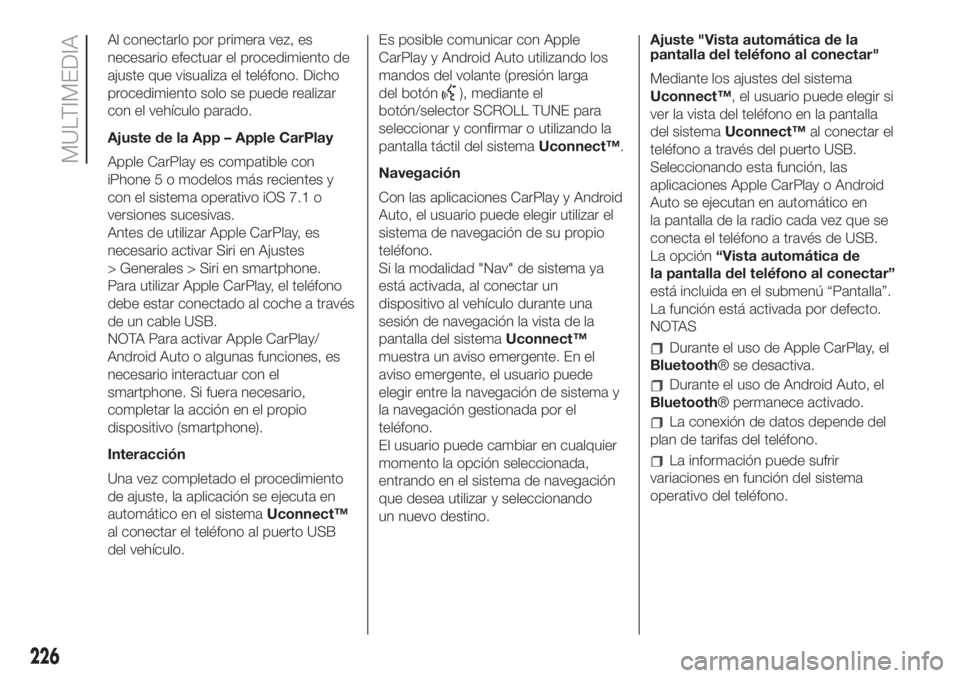
Al conectarlo por primera vez, es
necesario efectuar el procedimiento de
ajuste que visualiza el teléfono. Dicho
procedimiento solo se puede realizar
con el vehículo parado.
Ajuste de la App – Apple CarPlay
Apple CarPlay es compatible con
iPhone 5 o modelos más recientes y
con el sistema operativo iOS 7.1 o
versiones sucesivas.
Antes de utilizar Apple CarPlay, es
necesario activar Siri en Ajustes
> Generales > Siri en smartphone.
Para utilizar Apple CarPlay, el teléfono
debe estar conectado al coche a través
de un cable USB.
NOTA Para activar Apple CarPlay/
Android Auto o algunas funciones, es
necesario interactuar con el
smartphone. Si fuera necesario,
completar la acción en el propio
dispositivo (smartphone).
Interacción
Una vez completado el procedimiento
de ajuste, la aplicación se ejecuta en
automático en el sistemaUconnect™
al conectar el teléfono al puerto USB
del vehículo.Es posible comunicar con Apple
CarPlay y Android Auto utilizando los
mandos del volante (presión larga
del botón
), mediante el
botón/selector SCROLL TUNE para
seleccionar y confirmar o utilizando la
pantalla táctil del sistemaUconnect™.
Navegación
Con las aplicaciones CarPlay y Android
Auto, el usuario puede elegir utilizar el
sistema de navegación de su propio
teléfono.
Si la modalidad "Nav" de sistema ya
está activada, al conectar un
dispositivo al vehículo durante una
sesión de navegación la vista de la
pantalla del sistemaUconnect™
muestra un aviso emergente. En el
aviso emergente, el usuario puede
elegir entre la navegación de sistema y
la navegación gestionada por el
teléfono.
El usuario puede cambiar en cualquier
momento la opción seleccionada,
entrando en el sistema de navegación
que desea utilizar y seleccionando
un nuevo destino.Ajuste "Vista automática de la
pantalla del teléfono al conectar"
Mediante los ajustes del sistema
Uconnect™, el usuario puede elegir si
ver la vista del teléfono en la pantalla
del sistemaUconnect™al conectar el
teléfono a través del puerto USB.
Seleccionando esta función, las
aplicaciones Apple CarPlay o Android
Auto se ejecutan en automático en
la pantalla de la radio cada vez que se
conecta el teléfono a través de USB.
La opción“Vista automática de
la pantalla del teléfono al conectar”
está incluida en el submenú “Pantalla”.
La función está activada por defecto.
NOTAS
Durante el uso de Apple CarPlay, el
Bluetooth® se desactiva.
Durante el uso de Android Auto, el
Bluetooth® permanece activado.
La conexión de datos depende del
plan de tarifas del teléfono.
La información puede sufrir
variaciones en función del sistema
operativo del teléfono.
226
MULTIMEDIA
Page 229 of 248
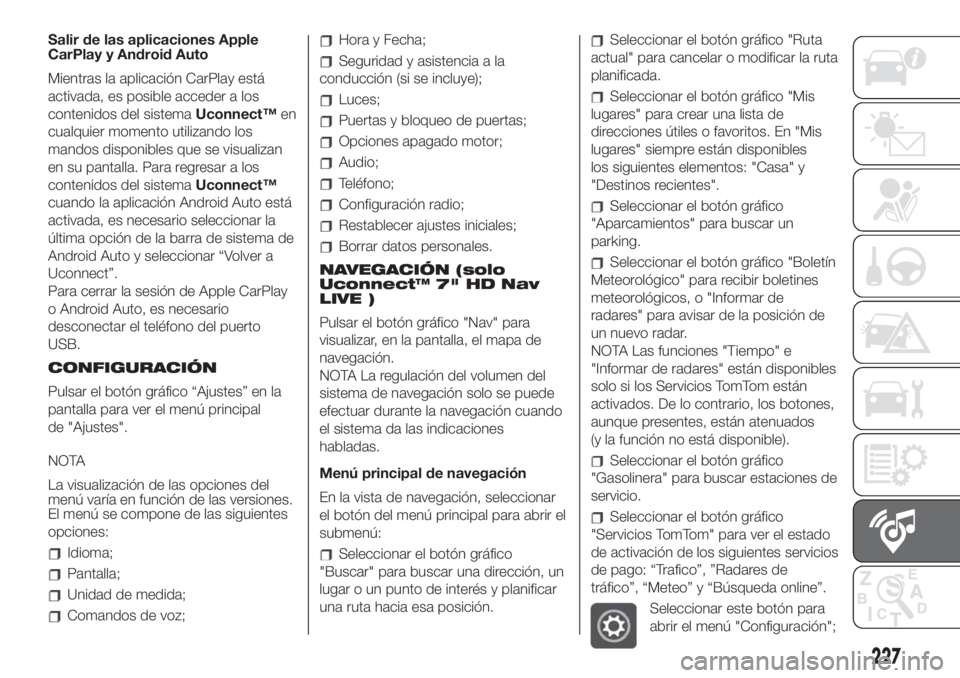
Salir de las aplicaciones Apple
CarPlay y Android Auto
Mientras la aplicación CarPlay está
activada, es posible acceder a los
contenidos del sistemaUconnect™en
cualquier momento utilizando los
mandos disponibles que se visualizan
en su pantalla. Para regresar a los
contenidos del sistemaUconnect™
cuando la aplicación Android Auto está
activada, es necesario seleccionar la
última opción de la barra de sistema de
Android Auto y seleccionar “Volver a
Uconnect”.
Para cerrar la sesión de Apple CarPlay
o Android Auto, es necesario
desconectar el teléfono del puerto
USB.
CONFIGURACIÓN
Pulsar el botón gráfico “Ajustes” en la
pantalla para ver el menú principal
de "Ajustes".
NOTA
La visualización de las opciones del
menú varía en función de las versiones.
El menú se compone de las siguientes
opciones:
Idioma;
Pantalla;
Unidad de medida;
Comandos de voz;
Hora y Fecha;
Seguridad y asistencia a la
conducción (si se incluye);
Luces;
Puertas y bloqueo de puertas;
Opciones apagado motor;
Audio;
Teléfono;
Configuración radio;
Restablecer ajustes iniciales;
Borrar datos personales.
NAVEGACIÓN (solo
Uconnect™ 7" HD Nav
LIVE )
Pulsar el botón gráfico "Nav" para
visualizar, en la pantalla, el mapa de
navegación.
NOTA La regulación del volumen del
sistema de navegación solo se puede
efectuar durante la navegación cuando
el sistema da las indicaciones
habladas.
Menú principal de navegación
En la vista de navegación, seleccionar
el botón del menú principal para abrir el
submenú:
Seleccionar el botón gráfico
"Buscar" para buscar una dirección, un
lugar o un punto de interés y planificar
una ruta hacia esa posición.
Seleccionar el botón gráfico "Ruta
actual" para cancelar o modificar la ruta
planificada.
Seleccionar el botón gráfico "Mis
lugares" para crear una lista de
direcciones útiles o favoritos. En "Mis
lugares" siempre están disponibles
los siguientes elementos: "Casa" y
"Destinos recientes".
Seleccionar el botón gráfico
"Aparcamientos" para buscar un
parking.
Seleccionar el botón gráfico "Boletín
Meteorológico" para recibir boletines
meteorológicos, o "Informar de
radares" para avisar de la posición de
un nuevo radar.
NOTA Las funciones "Tiempo" e
"Informar de radares" están disponibles
solo si los Servicios TomTom están
activados. De lo contrario, los botones,
aunque presentes, están atenuados
(y la función no está disponible).
Seleccionar el botón gráfico
"Gasolinera" para buscar estaciones de
servicio.
Seleccionar el botón gráfico
"Servicios TomTom" para ver el estado
de activación de los siguientes servicios
de pago: “Trafico”, ”Radares de
tráfico”, “Meteo” y “Búsqueda online”.
Seleccionar este botón para
abrir el menú "Configuración";
227
Page 244 of 248
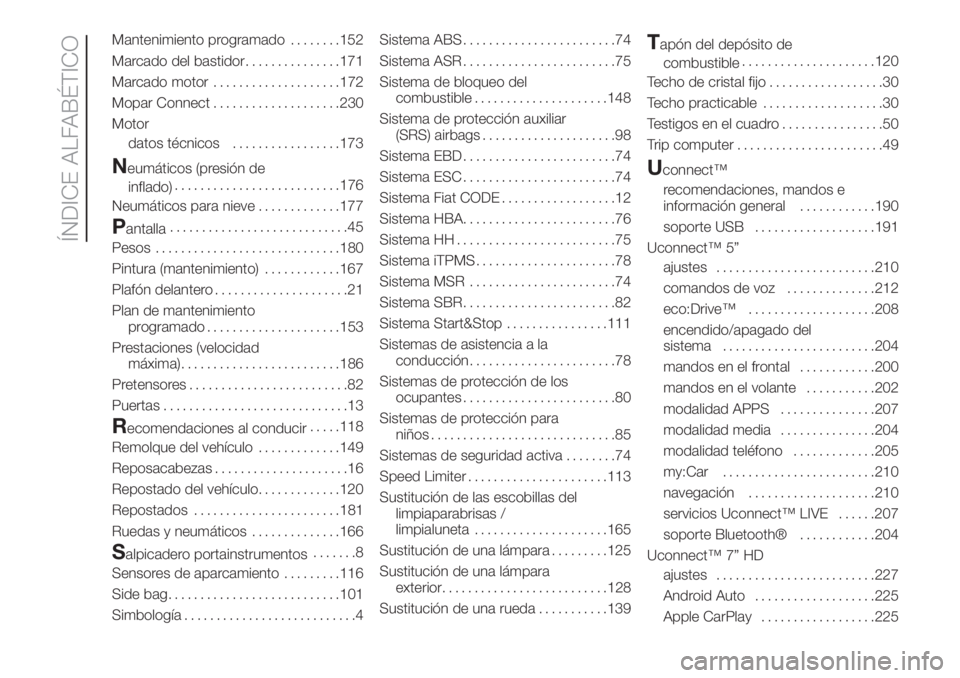
Mantenimiento programado........152
Marcado del bastidor...............171
Marcado motor....................172
Mopar Connect....................230
Motor
datos técnicos.................173
Neumáticos (presión de
inflado)..........................176
Neumáticos para nieve.............177
Pantalla............................45
Pesos.............................180
Pintura (mantenimiento)............167
Plafón delantero.....................21
Plan de mantenimiento
programado.....................153
Prestaciones (velocidad
máxima).........................186
Pretensores.........................82
Puertas.............................13
Recomendaciones al conducir.....118
Remolque del vehículo.............149
Reposacabezas.....................16
Repostado del vehículo.............120
Repostados.......................181
Ruedas y neumáticos..............166
Salpicadero portainstrumentos.......8
Sensores de aparcamiento.........116
Side bag...........................101
Simbología...........................4Sistema ABS........................74
Sistema ASR........................75
Sistema de bloqueo del
combustible.....................148
Sistema de protección auxiliar
(SRS) airbags.....................98
Sistema EBD........................74
Sistema ESC........................74
Sistema Fiat CODE..................12
Sistema HBA........................76
Sistema HH.........................75
Sistema iTPMS......................78
Sistema MSR.......................74
Sistema SBR........................82
Sistema Start&Stop................111
Sistemas de asistencia a la
conducción.......................78
Sistemas de protección de los
ocupantes........................80
Sistemas de protección para
niños.............................85
Sistemas de seguridad activa........74
Speed Limiter......................113
Sustitución de las escobillas del
limpiaparabrisas /
limpialuneta.....................165
Sustitución de una lámpara.........125
Sustitución de una lámpara
exterior..........................128
Sustitución de una rueda...........139
Tapón del depósito de
combustible.....................120
Techo de cristal fijo..................30
Techo practicable...................30
Testigos en el cuadro................50
Trip computer.......................49
Uconnect™
recomendaciones, mandos e
información general............190
soporte USB...................191
Uconnect™ 5”
ajustes.........................210
comandos de voz..............212
eco:Drive™....................208
encendido/apagado del
sistema........................204
mandos en el frontal............200
mandos en el volante...........202
modalidad APPS...............207
modalidad media...............204
modalidad teléfono.............205
my:Car........................210
navegación....................210
servicios Uconnect™ LIVE......207
soporte Bluetooth®............204
Uconnect™ 7” HD
ajustes.........................227
Android Auto...................225
Apple CarPlay..................225
ÍNDICE ALFABÉTICO